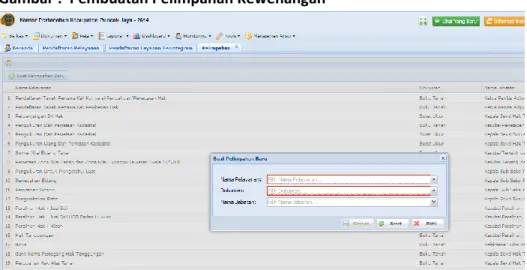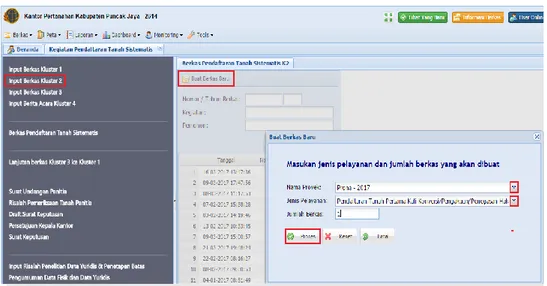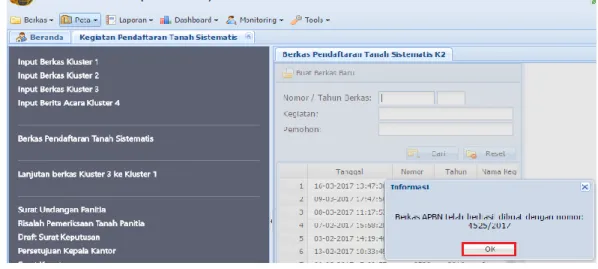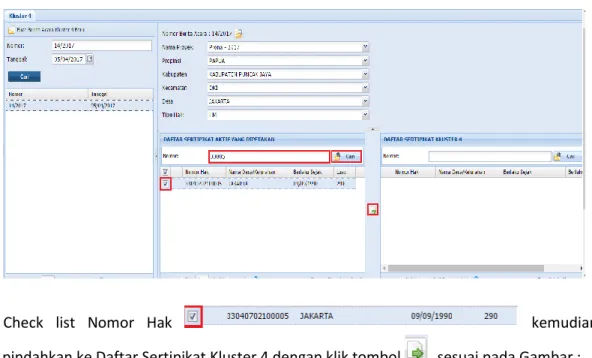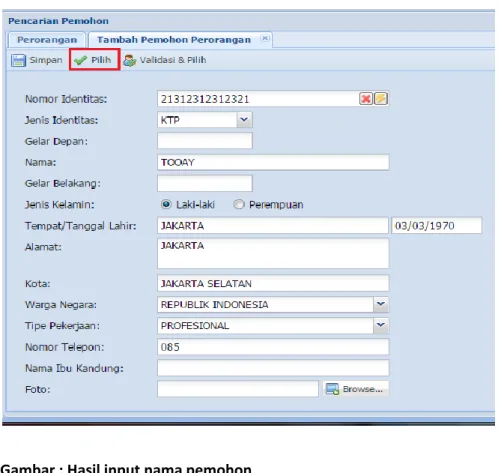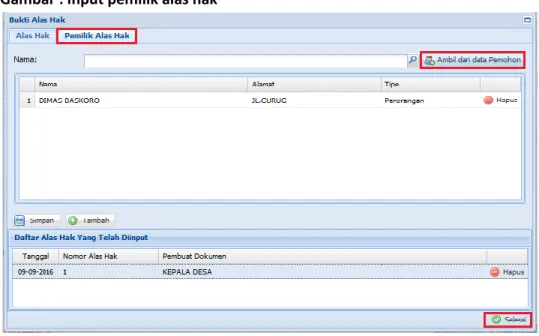1
PANDUAN APLIKASI KKP
PROSEDUR LAYANAN
PENDAFTARAN TANAH SISTEMATIS LENGKAP
PUSAT DATA DAN INFORMASI PERTANAHAN, TATA RUANG DAN LPPB
KEMENTERIAN AGRARIA DAN TATA RUANG /
BADAN PERTANAHAN NASIONAL
Versi 2
April2017
[email protected]1
KATA PENGANTAR
Dalam rangka menjamin kepastian hukum hak atas tanah sebagai bukti hak kepemilikan, pemerintah berkewajiban menyelenggarakan pendaftaran tanah di seluruh Republik Indonesia, hal ini sebagaimana yang diamanatkan pasal 19 Undang-Undang Nomor 5 Tahun 1960 tentang Peraturan Dasar Pokok-Pokok Agraria (UUPA).
Hingga saat ini, jumlah tanah terdaftar baru sekitar 44% dari + 100 juta bidang tanah di Indonesia. Oleh karena itu perlu dilakukan percepatan pendaftaran tanah untuk dapat mengejar ketertinggalan pendaftaran tanah dimaksud. Percepatan pendaftaran tanah ini dilaksanakan secara massal dan lengkap desa/kelurahan demi desa/kelurahan. Kementerian Agraria dan Tata Ruang / Badan Pertanahan Nasional sebagai Lembaga Pemerintah yang memiliki tugas pokok dan fungsi dibidang pendaftaran bidang tanah terus berusaha untuk mewujudkan percepatan sertipikasi bidang tanah dimaksud, yang salah satunya melalui program Percepatan Pelaksanaan Pendaftaran Tanah Sistematis Lengkap yang merupakan salah satu Program Prioritas Nasional sebagaimana diatur dalam Peraturan Menteri Agraria dan Tata Ruang/Kepala Badan Pertanahan Nasional Nomor 35 Tahun 2016 tentang Percepatan Pelaksanaan Pendaftaran Tanah Sistematis Lengkap dan Peraturan Menteri Agraria dan Tata Ruang / Kepala Badan Pertanahan Nasional Nomor 1 Tahun 2017 tentang Perubahan Atas Peraturan Menteri Agraria Tentang Percepatan Pelaksanaan Pendaftaran Tanah Sistematis Lengkap.
Pusat Data dan Informasi Pertanahan, Tata Ruang dan Lahan Pertanian Pangan Berkelanjutan selaku unit kerja yang bertanggung jawab dalam mendukung kegiatan percepatan pendaftaranan tanah tersebut telah melakukan pengembangan Aplikasi Komputerisasi Kegiatan Pertanahan (KKP) terhadap Prosedur Layanan Pendaftaran Tanah Sistematis Lengkap sebagai sarana penunjang pelaksanaan kewenangan, tugas/fungsi Kementerian Agraria dan Tata Ruang/Badan Pertanahan Nasional berbasis Teknologi Informasi dan Komunikasi dengan mengacu pada alur, persyaratan, waktu, biaya dan kewenangan sesuai ketentuan peraturan perundang-undangan.
Oleh karena itu, demi kelancaran proses pelaksanaan program tersebut, perlu dibuat Buku Petunjuk Pengunaan Aplikasi sebagai panduan bagi Panitia Pendaftaran Tanah Sistematik Lengkap (PTSL) yang ditunjuk oleh Kantor Pertanaha untuk melakukan tugas Pendaftaran Tanah. Besar harapan Kami panduan ini dapat membantu sebagaimana yang diharapkan.
2 DAFTAR ISI
Kata Pengantar
Daftar Isi
I. PENDAHULUAN ... 3
II. SUMBER DAYA YANG DIBUTUHKAN ... 3
III. DIAGRAM ALUR ... 4
IV. PANDUAN PENDAFTARAN TANAH SISTEMATIS LENGKAP (PTSL) ... 6
1.
Persiapan ... 62.
Pengolahan Data Yuridis dan Data Fisik ... 83.
Pembuatan Surat Ukur ... 364.
Persetujuan Dokumen ... 385.
Pembuktian Hak ... 386.
Pengesahan Pengumuman ... 417.
Pembuatan Draft Surat Keputusan ... 458.
Persetujuan Draft Surat Keputusan ... 469.
Pembuatan Surat Keputusan ... 4710. Pembukuan nomor Hak ... 48
11. Pengesahan dan Penandatanganan Buku Tanah dan Sertipikat ... 51
12. Penyerahan Sertipikat ... 52
13. Lanjutan Berkas Kluster 3 ke Kluster 1 ... 54
14. Pelaporan ... 62
15. Panduan Installasi kkpweb office ... 64
16. Panduan Pencetakan Buku Tanah/Sertipikat ... 65
3
I. PENDAHULUAN
A.
TujuanBuku Petunjuk Penggunaan Aplikasi ini dibuat dengan tujuan sebagai berikut :
1.
Menggambarkan dan menjelaskan penggunaan Aplikasi Komputerisasi Kegiatan Pertanahan (KKP) terhadap Prosedur Layanan Pendaftaran Tanah Secara Sistematis Lengkap bagi Administrator Kantor Pertanahan Kabupaten/Kota dan pengguna (user) pada Panitia Adjudikasi Percepatan PendaftaranTanah.2.
Sebagai panduan penggunaan aplikasi Layanan Pendaftaran Tanah secara sistematis danlengkap.Panduan aplikasi ini ditujukan kepada Panitia Ajudikasi Percepatan Pendaftaran Tanah Sistematis Lengkap yang terdiri dari:
1.
Satuan Tugas (Satgas)Yuridis2.
Satuan Tugas (Satgas)Fisik3.
Petugas Pembuktian Hak4.
Petugas Pembukuan Hak5.
Ketua Panitia Adjudikasi Percepatan6.
Kepala Kantor PertanahanB.
Deskripsi UmumPengembangan aplikasi ini meliputi semua informasi yang bersifat teknis terhadap pendaftaran tanah pertama kali secara massal yang meliputi semua obyek pendaftaran tanah yang belum didaftar maupun yang telah terdaftar dalam suatu wilayah desa/kelurahan atau nama lainnya yang setingkat dengan itu.
II. SUMBER DAYA YANGDIBUTUHKAN
A.
PERANGKAT LUNAKI.
InternetII.
BrowserIII.
AplikasiKKPIV.
GeoKKPWeb +AutocadV.
KKPweboffice + MicrosoftofficeB.
PERANGKATKERASI.
PC/LaptopII.
PrinterC.
SUMBER DAYAMANUSIASumber daya manusia yang dibutuhkan dalam penggunaan aplikasi ini adalah pelaksana tugas kantor pertanahan, Surveyor Pertanahan, ASP yang tertuang dalam SK Tim pelaksana Pendaftaran Tanah Sistematis Lengkap. Petugas harus memahami antar muka komputer dan proses Pendaftaran Tanah Secara Sistematis Lengkap sesuai jabatan/posisinya.
4
III.
DIAGRAMALURA.
Prosedur Pendaftaran Tanah Pertama Kali Pemberian HakAdapun diagram alur kegiatan PTSL untuk Prosedur Pendaftaran Tanah Pertama Kali Pemberian Hak, seperti pada gambar 1.
Gambar : Diagram alur prosedur pendaftaran tanah pertama kali pemberian hak.
B.
Prosedur Pendaftaran Tanah Pertama Kali Konversi /Pengakuan/Penegasan Hak.5 / Penegasan Hak, dapat dilihat di gambar 2.
Gambar : Diagram alur prosedur pendaftaran tanah pertama kali konversi / penegasan / pengakuan hak.
C.
Pemetaan di Satuan Tugas FisikUrutan/ flow pemetaan dapat dilihat pada gambar 3.
6
IV.
PANDUAN PENDAFTARAN TANAH SISTEMATIS LENGKAP (PTSL)A.
PersiapanKegiatan Persiapan untuk Pendaftaran Tanah Sistematik Lengkap di Aplikasi Kegiatan Komputerisasi Kantor Pertanahan (KKP) :
1.)
Tahap IKantor Pertanahan Kabupaten/Kota melakukan inventaris data buku tanah yang belum tervalidasi dan yang belum dipetakan dari Aplikasi KKP melalui menu DashboardKualitas Data sesuai dengan desa/kelurahan lokasi kegiatan PTSL. Buku tanah yang belum dipetakan adalah yang masuk kategori KW4, KW5 dan KW6. Kegiatan ini dilakukan dengan maksud Kantor Pertanahan Kabupaten/Kota memiliki data awal kondisi data buku tanah yang belum tervalidasi dan bidang tanah yang belum terpetakan yang merupakan target dari bidang K4 (Klaster 4) pekerjaan PTSL.
Langkah-langkahnya :
1.1. Pilih menu Dashboard Kualitas Data Gambar : Menu Kualitas Data
1.2. Akan ditampilkan daftar rekap Kualitas Data setiap wilayah Hasilnya dapat di export ke Excel dengan klik tombol icon excel.
7
Gambar : Rekap Kualitas Data per Wilayah
1.3. Menampilkan detil kualitas data suatu wilayah, klik tombol disamping jumlah buku tanah pada wilayah yang dipilih.
Gambar : Menampilkan Detil Kualitas Data
1.4. Akan ditampilkan daftar detil buku tanah, hasilnya dapat di export ke file Excell. Gambar : Detil Kualitas Data
8
Gambar : Hasil export detil kualitas data di Excell
2.)
Tahap IIPada tahap ini kegiatan yang harus dilakukan adalah kegiatan yang secara tugas dan fungsi menjadi tanggung jawab Administrator Kantor Pertanahan Kabupaten/Kota, antara lain:
a.
Menambah dan mengatur profilpegawai;b.
Membuat Daftar Proyek dan Input Target (Volume) di Menu Administrasi AplikasiKKP;berikut langkah-langkah yang harus dilakukan oleh Administrator Kantor Pertanahan dalam Aplikasi KKP di tahap persiapan adalah :
a. Menambah dan Mengatur ProfilPegawai
Jenis Profil Pegawai yang digunakan pada Kegiatan PTSL ini berbeda dengan Pendaftaran APBN tahun sebelumnya. Administrator Kantor Pertanahan harus terlebih dahulu menambahkan dan mengatur Profil Pegawai dari semua pengguna yang akan menjalankan PTSL pada aplikasi KKP sesuai Profil Panitia Ajudikasi seperti yang disebutkan diatas.
Cara menambah dan mengatur profil pegawai, yaitu : pilih menu administrasiprofil pegawai cari nomor NIP atau nama lengkap pegawai klik tombol tambah pilih nama profil input tanggal Sejak sesuai tanggal SK Tim klik tombol simpan.
9 Gambar : Mengatur profil pegawai
b. Membuat daftar proyek dari : administrasiDaftar ProyekPilih kegiatan “Pendaftaran Tanah Sistematis Lengkap”Pilih Nama Proyekkemudian isi kolom : Nama Proyek, nomor SK kegiatan, tanggal SK kegiatan dan target Proyekklik“Simpan”
Gambar : Pembuatan Daftar Proyek
3.)
Tahap IIITahap III hanya dilakukan dari login kepala kantor, apabila ada pelimpahan kewenangan dari kepala kantor ke ketua panitia adjudikasi percepatan untuk penandatanganan Buku Tanah dan Sertipikat yang terbit pada proses PTSL.
Cara membuat pelimpahan kewenangan, yaitu : klik menu ToolsPelimpahanBuat Pelimpahan BaruPilih Nama Pelayanan yang akan dilimpahkan pilih Dokumen yang dilimpahkan penandatanganannya pilih
10
Nama Jabatan yang akan dilimpahkan untuk melakukan penandatanganan Klik tombol “Simpan”.
Gambar : Pembuatan Pelimpahan Kewenangan
B.
Pengolahan Data Yuridis dan DataFisikProses pengolahan data yuridis dan data fisik pada Aplikasi KKP dilakukan secara bersamaan, untuk pengolahan data yuridis dilaksanakan oleh Satgas yuridis sedangkan untuk pengolahan data fisik dilaksanakan oleh satgas fisik.
Pengolahan Data Yuridis
Pengolahan data yuridis di Aplikasi KKP meliputi tahapan :
1.)
Pembuatan nomorberkas2.)
Entri kelengkapanberkas3.)
Pencetakan STTD, SPS danKwitansi4.)
Gambar Ukur5.)
PembuatanDI 201Selanjutnya secara detail proses pengolahan data yuridis di Aplikasi KKP oleh satgas yuridis adalah sebagai berikut:
1.) Pembuatan nomorberkas.
Satgas yuridis membuat nomor berkas berdasarkan kluster data yuridis yang telah diinventarisasi sebelumnya, berdasarkan Juknis Yuridis Nomor 1/JUKNIS-400/XII/2016 tanggal 30 Desember 2016 pengelompokan inventarisasi data yuridis, terdiri dari 4 kluster, yaitu :
a. Kluster 1 : bidang tanah yang data yuridisnya memenuhi syarat untuk sampai diterbitkan hak atas tanahnya.
b. Kluster 2 : bidang tanah yang data yuridisnya memenuhi syarat untuk diterbitkan sertifikat namun terdapat perkara di pengadilan.
11
diterbitkan sertifikat karena :
c.1.Subyek Warga Negara Asing, BUMN/BUMD/BHMN, Badan Hukum Swasta, subyek tidak diketahui, subyek tidak bersedia mengikuti pendaftaran tanah sistematis lengkap;
c.2. Obyek merupakan tanah P3MB, Prk 5, Rumah Golongan III, Obyek Nasionalisasi, Tanah Ulayat, Tanah Absente;
c.3. Obyek tanah milik adat, dokumen yang membuktikan kepemilikan tidak lengkap, peserta tidak bersedia membuat surat pernyataan penguasaan fisik bidang tanah.
d. Kluster 4 : bilamana subyek dan obyek tidak memenuhi syarat untuk Pendaftaran Tanah Sistematis Lengkap karena sudah bersertipikat. Pembuatan nomor berkas/penginputan berkas hanya dapat dilakukan pada data yuridis yang masuk pada kategori kluster 1 sampai kluster 3. Untuk kluster 4 tidak dapat dimasukkan pada berkas.
Tahapan – tahapan pembuatan nomor berkas pada kegiatan Ajudikasi PTSL adalah sebagai berikut :
1.
Pilih salah satu menu input berkasberdasarkan data yuridis yang telah di inventaris sesuai kategori pembagian kluster diatas.1.1 Entri berkas untuk kategori kluster 1
Klik Kegiatan Pendaftaran Tanah Sistematik pilih Input Berkas Kluster 1Buat Berkas Baru pilih Nama Proyek pilih Jenis Pelayanan input JumlahBerkas Klik tombol “Proses”. Apabila berkas berhasil dibuat, akan keluar jendela informasi yang menginfokan nomor berkas yang terbentuk. Untuk input jumlah berkas Aplikasi KKP memberikan batasan maksimal per input jumlah berkas sebanyak 50 berkas, jadi jika target sebanyak 200 berkas maka dilakukan input jumlah berkas sebanyak 4 kali.
Gambar : Menu input berkas kluster 1
12
Gambar : Notifikasi berkas telah terbentuk
Proses selanjutnya adalah Entri Kelengkapan Berkas, untuk entri kelengkapan berkas prosesnya sama baik untuk kluster 1, kluster 2, kluster 3 maupun kluster 4 dan untuk lebih jelasnya akan di uraikan di cara entri kelengkapan berkas.
1.2 Entri berkas untuk kategori kluster 2
klikKegiatan Pendaftaran Tanah Sistematik pilih Input Berkas Kluster 2Buat Berkas Baru pilih Nama Proyek pilih Jenis Pelayanan input JumlahBerkas Klik tombol “Proses”. Apabila berkas berhasil dibuat, akan keluar jendela informasi yang menginfokan nomor berkas yang terbentuk.
Gambar : Menu input berkas kluster 2
13 1.3 Entri berkas untuk kategori kluster 3
klikKegiatan Pendaftaran Tanah Sistematik pilih Input Berkas Kluster 3Buat Berkas Baru pilih Nama Proyek pilih Jenis Pelayanan input JumlahBerkas Klik tombol “Proses”. Apabila berkas berhasil dibuat, akan keluar jendela informasi yang menginfokan nomor berkas yang terbentuk.
Gambar : Menu input berkas kluster 3
14 1.4 kategori kluster 4
Kategori kluster 4 adalah untuk bidang tanah yang sudah terdaftar dan memiliki Hak sehingga tidak bisa di buatkan Nomor berkas di Aplikasi KKP, hasil inventarisasi satgas yuridis untuk bidang tanah yang sudah memiliki hak dan sudah terdaftar adalah di buatkan Berita Acara Kluster 4 dan hasilnya di upload di Aplikasi KKP. Klik Kegiatan Pendaftaran Tanah Sistematik pilih Input Berita Acara Kluster 4 klik Buat Berita Acara Kluster 4
Gambar : Menu input Berita Acara kluster 4
15
klikBuat Berita Acara Kluster 4 Baru, maka akan tampil menu isian Berita Acara sebagai berikut di Gambar :
Gambar : Menu Isian Berita Acara Kluster 4
Input kelengkapan Berita Acara sebagai berikut : Nomor, Tanggal, Perihal, Penandatanganan dan Upload file pdf Berita Acara.
16
Catatan : Satu berita acara kluster 4 dapat terdiri dari beberapa dokumen hak.
Langkah selanjutnya adalah melakukan inventaris sertipikat aktif yang dipetakan untuk memperoleh Daftar Sertipikat Kluster 4caranya Input Nomor Berita Acara dan Tanggal yang telah tersimpan klik Cari, maka akan muncul menu sesuai Gambar :Gambar : Menu Pencarian Berita Acara Kluster 4
Kemudian lakukan pemilihan Nama Proyek, kecamatan, desa dan tipe hak, kemudian klik tombol maka akan muncul menu sesuai pada Gambar :
Gambar : Menu Daftar Sertipikat Aktif yang dipetakan
Check list Nomor Hak kemudian
pindahkan ke Daftar Sertipikat Kluster 4 dengan klik tombol , sesuai pada Gambar : Gambar : Menu Daftar Sertipikat AKtif yang sudah dipetakan ke Daftar Sertipikat Kluster 4.
17 Gambar : Daftar sertipikat kluster 4
2.
Entri Kelengkapan Berkas untuk Kluster 1/Kluster2/Kluster 3Kelengkapan berkas yang perlu dientrikan pada berkas, antara lain : a. Nama Pemohon.
Input data Pemohon dapat dilakukan pada form yang terletak pada bagian kanan atas.
Gambar : Input nama Pemohon
Di kanan kolom perncarian tersebut terdapat lima icon yang memiliki fungsi berbeda. Berikut fungsi dari masing masingicon:
18
1.) berfungsi menghapus data Pemohon terpilih jika pengguna melakukan kesalahan penginputan namaPemohon,
2.) berfungsi untuk mencari nama Pemohon berdasarkan NIK pada data yang terdapat di aplikasiKKP,
3.) berfungsi untuk mencari nama Pemohon berdasarkan NIK pada data yang disediakan oleh Kementerian Dalam Negeri(Kemendagri)
4.) berfungsi untuk menvalidasi datapemohon
5.) berfungsi untuk menampilkan “no name” (diinputkan pada berkas tanpa pemohon).
Pengisian Data Pemohon :
1.)
Pada langkah pertama, pengguna dapat mengklik icon untuk melakukan pencarian awal. Lalu penguna akan memasuki halamanpencarian,2.)
Klik tombol Input Baru dan isi kelengkapan informasi pada formisian yangada.Gambar : Input Pemohon Baru
3.)
Isi kelengkapan informasi pada form pemohon, Klik tombol“simpan”setelah data terisi lengkap dan pengguna yakin dengan kebenaran data yang telahdimasukan.19 Selanjutnya klik tombol Pilih Gambar : Klik Pilih
Gambar : Hasil input nama pemohon
Apabila bidang tanah yang didaftarkan tidak diketahui nama pemiliknya atau subyek tidak bersedia mengikuti pendaftaran tanah sistematis lengkap, maka pada aplikasi tetap dapatdiinputkan nama pemohon yaitu “No Name”.
20
Klik tombol agar tampilan pemohon “No Name” keluar seperti gambar di bawah ini :
Gambar : Tampilan setelah mengklik tombol “No Name”
b. Dokumen yang dientri. 1.) Bukti alas hak.
Saat melakukan penginputan pada bukti alas hak, pastikan inputannya dilengkapi semua dan untuk nomor alas haknya diharapkan tidak menggunakan tanda stirp (-). Apabila nomor alas hak tidak ada, sebaiknya menggunakan nomor/angka 0 Klik tombol “Simpan” agar bukti alas hak tersimpan.
Catatan :
Bukti alas hak tidak wajib diinput apabila pemohon yang diinputkan pada berkas (khusus berkas kluster 3)adalah “No Name”.
Gambar : Penginputan alas hak
Setelah menginput bukti alas hak, lanjutkan ke tab berikutnya dengan menginputkan pemilik alas hak. Apabila pemilik alas hak sama dengan nama pemohon, cukup dengan mengklik tombol “ambil data dari pemohon”.
21 Gambar : Input pemilik alas hak
2.) Permohonan Pengukuran.
Permohonan pengukuran perlu diinputkan apabila bidang yang akan didaftarkan pada PTSL belum pernah diukur. Inputkan luas inputkan penggunaan tanah (pertanian atau non pertanian) Simpan. Jika bidang tanah sebelumnya telah dilakukan pengukuran, maka permohonan pengukuran tidak perlu diisi, tetapi inputkan pada inputan persil.
Gambar : Input permohonan pengukuran
3.) Fotocopy Pajak Bumi dan Bangunan (PBB).
Inputan PBB merupakan salah satu komponen yang wajib diinputkan saat pengentrian data apabila bidang yang akan didaftarkan ada pemohonnya (bukan
22
“no name”). Saat penginputan fotocopy PBB, satgas yuridis melakukan : memilih alas hak input No.SPPT (NOP) input Tahun input luas(m2) dan NJOP Tanah per M2 klik “Simpan”.
Catatan:
Inputan PBB juga tidak wajib diinputkan pada berkas Kluster 3 (K3) Gambar : Input fotocopy PBB
c. Kelengkapan Dokumen lainnya.
Kelengkapan dokumen lainnya adalah dokumen-dokumen yang disertakan oleh pemohon yang dapat mendukung proses pendaftaran tanah. Lakukan centang dokumen-dokumen yang disertakan oleh pemohon.
Gambar : Kelengkapan dokumen lainnya.
3.
PencetakanKlik menu pencetakan pada bagian kiri atas, setelah itu lakukan pencetakan dari Surat Tanda Terima Dokumen (STTD), Surat Perintah Setor (SPS) dan yang terakhir cetak kwitansi.
23 Gambar : Posisi Menu Pencetakan
a.
Cetak Surat Tanda Terima Dokumen(STTD).24
b.
Pencetakan Surat Perintah Setor (SPS)Gambar : SPS
c.
Pencetakan Kwitansi25
4.
Melengkapi Gambar UkurMelengkapi tab GU dapat dilakukan setelah bidang telah link dengan berkas pendaftaran tanah, dengan cara klik tab "Gambar Ukur" kemudian perhatikan bagian kiri pada form "Tetangga", pilih salah satu konten dan isi kolom sesuai dengan batas bidang dilapangan, kemudian klik "Tambah". karena pada conten ada empat pilihan yaitu Utara, selatan, barat dan timur sehingga batas tetangga maksimal dilakukan sebanyak empat kali batas.
26
Pengolahan Data Fisik :
Pengolahan Data Fisik di Aplikasi KKP meliputi tahapan :
1.)
Pengukuran danPemetaan2.)
Pembuatan Peta BidangTanah (PBT), Penggambaran Bidang dan Validasi Bidang Tanah3.)
Pembuatan DaftarTanahSelanjutnya secara detail proses pengolahan data fisik di Aplikasi KKP oleh satgas fisik adalah sebagai berikut :
1.) Pengukuran danPemetaan
Sebelum melakukan proses pengukuran di lokasi Pendafataran Tanah Sistematik Lengkap, Satuan tugas fisik harus melakukan persiapan di Aplikasi GeoKKP yaitu menyiapkan peta kerja, import batas desa, import peta bidang tanah yang sudah terdaftar (bidang K4). Setelah prosespengukuran dilakukan tugas selanjutnya adalah melakukan pembuatan peta bidang tanah (PBT), penggambaran bidang tanah, integrasi bidang, melinkkan berkas dengan nomor induk bidang (NIB), plotting peta, cetak peta bidang tanah dan tutup.
27 2.) Pembuatan Peta Bidang Tanah(PBT)
Pembuatan Peta Bidang Tanah di Aplikasi GeoKKP Web dilakukan dengan langkah-langkah: a. Login ke GeoKKPWeb
Login ke GeoKKP Web gunakan dan masukkan Nama pemakai dan Password yang sudah terdaftar, kemudian klik Login.
Gambar : Tampilan form Login GeoKKP Web
b. Membuat Peta Bidang Tanah(PBT)
Pembuatan Peta Bidang Tanah (PBT) dilakukan dengan cara memilih Pelayanan MassalKlik Buat PBTpilih kegiatan sesuai dengan nama proyek yang dibuatProses.
28 Gambar : Membuat peta bidang
Apabila PBT berhasil dibuat akan keluar notifikasi seperti pada gambar di bawah. Gambar : Notifikasi peta bidang berhasil dibuat
Setelah pembuatan peta bidang tanah, kita lanjutkan dengan penggambaran bidang dapat dilakukan dengan cara klik "Gambar Batas bidang" kemudian mulai penggambaran bidang tanah.
29
Gambar : Icon batas bidang ReClean dan Topology bidang guna penggambaran bidang
Gambar : Penggambaran Bidang
lakukan ReClean sampai angka nol (0) semua. Gambar : ReClean, sukses dilakukan.
30 Buat Topologi Bidang
Gambar : Topologi bidang berhasil dibuat
IntegrasiBidang
Integrasi bidang dilakukan dengan cara klik SimpanPilih Kecamatan dan Desaisi validasi jumlah bidangValidasiProses.
Gambar : Integrasi Bidang
Selanjutnya akan keluar pesan bahwa apakah petugas yakin bahwa desa dan kecamatan yang akan divalidasi sudah benar. Jika sudah benar, klik tombol OK.
31
Apabila integrasi bidang telah berhasil, maka pesan yang keluar : Gambar : Bidang tanah berhasil diintegrasi
Gambar : Hasil integrasi Bidang
Melakukan Link berkas dengan Nomor Induk Bidang(NIB)
Link berkas dengan NIB dapat dilakukan dari klik Masukkan Bidang Ke Berkas masukkan nomor berkas dan tahunCari. Klik tombol >> (lihat kotak merah) dibawah, icon itu untuk melinkkan berkas dengan NIB.
32 Gambar : link berkas dengan NIB
PlottingPeta
Jika bidang yang akan di plotting sudah ada gambar bidang dalam peta kerja dikantor pertanahan dapat dilakukan buka file Open. pilih peta kerja yang sudah ada.
33 Gambar : Hasil pilih peta kerja
Selanjutnya NIB hasil Integrasi dapat di copy Paste to Original Coordinates ke peta kerja. Hapus regid (strip pada gambar bidang) setelah itu lakukan Plotting Peta.
34 Gambar : Plotting Peta
Cetak PetaBidang
Klik pencetakan kemudian pilih Tebal Garis lakukan check pada Tambah Selection (untuk kegiatan missal) kemudian klik cetak. Lihat prosesnya sesuai Gambar : Gambar : Cetak peta bidang
35
Hasil Pencetakan Peta Bidang Tanah (PBT) seperti pada Gambar : Gambar : Hasil cetak PBT
Keterangan :
Nomor NIB dengan garis bidang tebal adalah nomor NIB yang akan diumumkan.
Tutup Penggambaran Bidang
Jika sudah selesai tugas pengerjaan di GeoKKP, silahkan klik “tutup”. Sehingga akan muncul pemberitahuan bahwa proses spasial sudah selesai. Lihat prosesnya sesuai Gambar :
36 Gambar : Tutup penggambaran bidang
Setelah proses tutup sukses dilakukan maka aplikasi memberikan notifikasi “Proses spasial sudah dihentikan “ Lihat prosesnya sesuai Gambar :
Gambar : Notifikasi proses spasial selesai
Notifikasi diatas merupakan pesan dari aplikasi KKP bahwa tugas satuan tugas fisik telah selesai dilakukan pada aplikasi GeoKKP Web.
3. Pembuatan Surat Ukur.
Berkas yang dikirim dari satuan tugas (satgas) yuridis selanjutnya masuk pada tahapan pembuatan surat ukur. Klik tombol agar nomor surat ukur terbentuk. Klik nomor surat ukur agar data surat ukur keluar di tab sebelah kanan. Lengkapi kolom isian: “Keadaan Tanah”, “Tanda-tanda Batas”,”Penunjukan dan Penetapan Batas”, serta kolom “Hal Lain-lain”. Setelah melengkapi keempat kolom isian surat ukur, klik tombol “simpan”.
Catatan :
Untuk berkas kluster 3 tidak melalui tahapan pembuatan surat ukur. Tahapan pembuatan surat ukur akan dilalui apabila berkas kluster 3 didaftarkan untuk dilanjutkan menjadi kluster 1.
37 Gambar : Pembuatan Surat Ukur
38 4. Persetujuan dan validasi dokumen pengukuran.
Setelah surat ukur berhasil disimpan, dilanjutkan pada persetujuan dan validasi NIB pada peta pendaftaran.
Gambar : Persetujuan dan Validasi dokumen pengukuran
5. Pembuktian Hak
Pertama-tama yang dilakukan untuk pembuktian hak : centang nama calon pemilik, NIB dan input persil simpan.
39
Langkah berikutnya yang dilakukan : pilih menu pengumuman data fisik dan data yuridis centang nomor-nomor berkas yang ingin diumumkan secara kolektif klik tombol buat pengumuman. Produk pada pembuatan pengumuman yaitu nomor pengumuman atau daftar isian 201B.
40 Gambar : Membuat Nomor Pengumuman
Gambar : Pengumuman Berhasil Dibuat.
Jangka waktu pengumuman data fisik dan data yuridis adalah 14 hari kerja. Untuk mengecek apakah masa pengumuman sudah selesai atau belum dapat dilihat di menu Monitoring Pengumuman Data Fisik dan Data Yuridis dengan cara inputkan keyword, misalnya nomor pengumuman dan tahun kemudian klik tombol cari. Di tab sebelah kanan akan ditampilkan nomor pengumumannya. Apabila masa pengumuman telah selesai, maka tombol “selesai” di sebelah kanan nomor pengumuman akan aktif dan berkas dapat dikirim ke tahapan pengesahan
41 pengumuman.
Gambar : Monitoring Data Fisik dan Data Yuridis.
6. Pengesahan Pegumuman.
Pengesahan pengumuman data fisik dan data yuridis dapat dapat dilakukan secara kolektif. Di menu “Berita Acara Pengumuman Data Fisik dan Data Yuridis dari nomor pengumuman dan tahun klik nomor pengumuman yang keluar klik tombol Buat DI202. Walaupun pengesahan dapat dibuat secara kolektif, namun untuk pengiriman berkas hanya dapat dilakukan per berkas dikarenakan petugas perlu mencetak DI202.
42
Gambar : Notifikasi berita acara pengumuman (DI202) telah selesai/dibuat.
43
Gambar : Berita Acara Pengesahan Pengumuman (DI202).
Apabila yang diinputkan adalah berkas kluster 3 (K3), pada keadaan dilapangan bidang tanah yang data yuridisnya tidak dapat dibukukan dan diterbitkan sertipikat karena :
a.
Subyek Warga Negara Asing, BUMN/BUMD/BHMN, Badan Hukum Swasta, subyek tidak diketahui, subyek tidak bersedia mengikuti pendaftaran tanah sistematislengkap;b.
Obyek merupakan tanah P3MB, Prk 5, Rumah Golongan III, Obyek Nasionalisasi, TanahUlayat, TanahAbsente;
c.
Obyek tanah milik adat, dokumen yang membuktikan kepemilikan tidak lengkap, peserta tidak bersedia membuat surat pernyataan penguasaan fisik bidangtanah. Terhadap bidang tanah yang tidak dapat dibukukan dan diterbitkan sertipikatnya dicatatdalam44
daftar tanah. Secara aplikasi proses berkas selesai namun status berkas telah selesai dengan status K3.
Gambar : Penginputan Alasan K3
45 Gambar : Status berkas selesai K3
7. Membuat Draft Surat Keputusan.
Jika prosedur yang dipilih yaitu Pendaftaran Tanah Pertama Kali Pemberian Hak, kita akan masuk pada tahapan pembuatan draft surat ukur. Namun, apabila prosedurnya pendaftaran tanah pertama kali konversi/penegasan dan pengakuan hak, perjalanan berkasnya tidak akan masuk pada tahapan/alur pembuatan draft surat keputusan.
Pembuatan draft surat keputusan dapat dilakukan dengan cara : klik menu “Draft Surat Keputusan” pilih berkas yang akan dibuat menjadi satu nomor drat SK pindahkan ke tab sebelah kanan dengan mengklik gambar klik proses agar draft surat keputusan terbentuk lengkapi data draft SK klik “simpan”.
46 Gambar : Pembuatan Draft Surat Keputusan
Gambar : Draft Surat Keputusan berhasil dibuat.
8. Persetujuan Draft SK
Draft SK yang sudah terbentuk selanjutnya perlu untuk mendapatkan persetujuan dari ketua adjudikasi agar dapat dibentuk surat keputusannya. Ketua adjudikasi mengecek dan mengklik tombol “setuju” apabila draft SK yang sudah terbentuk sudah benar.
47 Gambar : Persetujuan Draft SK
9. Pembuatan Surat Keputusan
Proses selanjutnya adalah Membuat SK Final meliputi tahapan : a. Penerbitan NomorSK
b. Upload File SK yang telah di tandatangani
Selanjutnya secara detail proses pembuatan Surat Keputusan hampir sama dengan pembuatan draft SK. Namun, pembuatan SKnya dilakukan di menu “Surat Keputusan” centang berkas yang akan dibuatkan 1 nomor surat keputusan pindahkan ke tab sebelah kanan klik proses upload file surat keputusan simpan.
48 Gambar : Surat Keputusan
10. Pembukuan Nomor Hak.
Proses pembukuan nomor hak meliputi tahapan :
a. Pembuatan nomor hak dengan mengklik tombol “ Buat Buku Tanah Hak Atas Tanah” b. Lengkapi isian dokumen buku tanah di tab sebelah kanan kemudian simpan.
c. Pencetakan buku tanah menggunakan KKPWeb Office. Gambar : Pembuatan Buku Tanah
49
Gambar : Notifikasi buku tanah telah berhasil disimpan.
Gambar : Melengkapi Data Buku Tanah
Jika berkas yang dijalankan termasuk kedalam kluster 2 (K2), maka setelah pembuatan nomor sertifikat, klik tab “Penjelasan Hasil Penelitian Data Fisik dan Data Yuridis”. Di tab ini, petugas harus memilih salah satu dari :
50
• Ada keberatan dan sudah dapat diselesaikan : apabila ada sanggahan tetapi sudah dapat diselesaikan.
• Ada keberatan yang belum ada penyelesaian : apabila ada keberatan/sanggahan yang sedang berjalan di pengadilan.
Apabila penjelasan hasil penelitian telah dipilih dan diinputkan alasannya, klik tombol update agar dapat tersimpan. Dan bila data yang dipilih itu ada keberatan yang belum ada penyelesaian, berarti proses berkas pada tahap ini sudah selesai. Namun, apabila petugas mengirim berkasnya, berkas tidak dapat terkirim dan akan keluar notifikasi “Berkas selesai Kluster 2”. Berkas kluster 2 terhenti pada tahap ini.
Gambar : Status K2, berkas ada sanggahan.
51
11. Pengesahan dan Penandatanganan Buku Tanah dan Sertifikat.
Pengesahan dan penandatanganan buku tanah dilakukan pada berkas yang dengan status K1. Tugas ini dilakukan oleh kepala kantor atau jika ada pelimpahan, penandatanganan dapat dilakukan oleh Ketua Panitia Adjudikasi Percepatan. Klik tombol setuju agar persetujuan tercentang dan berkas dapat dilanjutkan ke tahap berikutnya. Pengesahan dan penandatanganan buku tanah dan sertifikat ditandai dengan keluarnya daftar isian 208 dan daftar isian 307.
Catatan :
Setelah berkas dikirim dari kepala kantor/ketua adjudikasi maka secara otomatis
dokumen buku tanah tervalidasi.
52 12. Penyerahan Produk.
Penyerahan produk buku tanah adalah tahap akhir dari pelaksanaan kegiatan PTSL. Produk pada tahap ini adalah daftar isian 301A. Klik tombol “cetak tanda terima” agar DI 301A keluar.
53 Gambar : Hasil pencetakan tanda terima (DI301A).
54 13. Lanjutan Berkas Kluster 3 ke Kluster 1.
Ada beberapa kemungkinan yang memungkinkan berkas yang sudah selesai kluster 3 untuk dilanjutkan ke kluster 1. Misalnya, berkas yang statusnya selesai hanya sampai kluster 3 karena tidak ada pemohon / subyek tidak diketahui / no name. Apabila pemohonnya sudah ada, maka berkas status selesai K3 dapat didaftarkan menjadi K1.
Caranya : pilih menu “Lanjutan Berkas Kluster 3 ke Kluster 1” cari nomor berkas Keluar notifikasi “Silakan klik proses ke K1 untuk melanjutkan berkas klik tombol “OK” pada notifikasi yang keluar Klik tombol Keluar notifikasi apakah yakin melanjutkan berkas kluster 3 ke kluster 1? Klik tombol “Ya”input nama pemohon apabila nama pemohon sebelumnya adalah “no name” (jika sebelumnya sudah ada pemohon tidak perlu diinputkan lagi) Inputkan bukti alas hak kirim berkas.
55
Gambar : Notifikasi apakah yakin melanjutkan berkas
a. Penginputan Bukti Alas Hak.
Untuk menginputkan bukti alas hak, langkah-langkah yang dilakukan : • Buka kolom bukti alas hak
• Lengkapi data alas hak kemudian simpan
• Inputkan nama calon pemilik buku tanah( untuk mempersingkat waktu, apabila nama pemohon sama dengan nama calon pemilik, petugas dapat mengklik tombol “ambil dari data pemohon.
• Klik tombol selesai
Apabila bukti alas hak telah diinputkan, maka berkas dapat dikirim ke tahapan selanjutnya. b. Pembuatan Surat Ukur.
Tahap selanjutnya yaitu pembuatan surat ukur. Klik tombol “Buat Surat Ukur”. Apabila surat ukur telah terbentuk, lengkapi data surat ukur di tab sebelah kanan kemudian simpan agar berkas dapat dilanjutkan ke tahap berikutnya.
56 c. Persetujuan dan Validasi surat ukur
Tahap selanjutnya yaitu persetujuan dan validasi dokumen pengukuran. Gambar :Persetujuan dan Validasi surat ukur
57 d. Pembuatan Draft Surat Keputusan
Untuk Prosedur Pendaftaran Tanah Pertama Kali Pemberian Hak pada lanjutan kluster 3 ke kluster 1 ini perlu dilakukan pembuatan draft SK dan pembuatan SK, namun jika Prosedurnya Pendaftaran Tanah Pertama Kali Konversi/Penegasan/Pengakuan Hak, tahapan ini tidak dilalui.
Klik tombol “ Buat Draft Surat Keputusan” seperti pada gambar di bawah ini. Gambar : Buat draft surat keputusan
58 e. Persetujuan draft SK
Persetujuan draft SK dilakukan oleh Ketua Panitia Adjudikasi Percepatan. Gambar : Persetujuan draft SK
f. Pembuatan Surat Keputusan
Klik “Buat Surat Keputusan” agar nomor surat keputusan keluar. Lengkapi data surat keputusan di tab sebelah kanan.
59 Gambar : Surat Keputusan
g. Pembuatan Buku Tanah
Klik tombol “Buat Buku Tanah” kemudian pilih tipe hak yang akan dibuat (sesuai draft SK yang dibuat sebelumnya).
60 h. Pengesahan dan Validasi Buku Tanah
Pengesahan dan validasi buku tanah dilakukan oleh kepala kantor atau dilimpahkan pada panitia adjudikasi.
Gambar : Pengesahan Buku Tanah
i. Penyerahan Produk
Pada penyerahan produk, sama seperti penjelasan di atas, adalah tahap terakhir pada kegiatan PTSL. Produk di petugas penyerahan produk yaitu : daftar isian 301A.
61 Gambar : Cetak Tanda Terima
62 14. Pelaporan
Pelaporan kegiatan PTSL di aplikasi KKP WEB dapat dicek di menu : a. Rekapitulasi Pendaftaran Tanah Sistematis
Gambar : Dashboard
Pada menu rekapitulasi pendaftaran tanah sistematis, petugas dapat melihat pelaporan dengan cara pilih nama proyek pilih tahun laporan klik cari. Laporan akan ditampilkan seperti gambar di bawah.
Gambar : Tampilan laporan1
Klik tombol untuk melihat detail laporan pada dashboard rekapitulasi pendaftaran tanah sistematis.
63
b. Menu Laporan.
Pelaporan kegiatan PTSL dapat juga dilihatdi menu laporan program strategis Gambar : Laporan
64
Aplikasi Pencetakan KKPWeb Versi 1.2.0.0
http://support.bpn.go.id/forum/showthread.php?tid=52156
1. Untuk pencetakan pada Aplikasi KKPWeb dapat di download disini. Langkah instalasi :
Khusus untuk yang sudah pernah melakukan instalasi KkpWebOffice, backup template cetakan yang ada pada folder C:\Program Files\KkpWebOffice2007\Templates kemudian Uninstall aplikasi KkpWebOffice
2. Install Aplikasi KkpWebOffice dari file yang sudah di download
3. Timpa template cetakan pada folder C:\Program Files\KkpWebOffice2007\Templates dengan backup file tamplate sebelumnya
Untuk file template yang belum lengkap dapat didownload pada attachment Link template :
Templates.rar : http://support.bpn.go.id/forum/attachment.php?aid=18952
Updatekkpweboffice : http://support.bpn.go.id/forum/attachment.php?aid=20522
Alternatif cara update:
1. download updatekkpweboffice.rar dan templates.rar
2. extract updatekkpweboffice.rar misal ke direktori C:\updatekkpweboffice 3. jalankan / dobel klik file KkpWebOffice.vsto
4. maka akan muncul menu kkpweb di office 5. pilih menu kkpweb>about
6. copy alamat assembly
7. Dengan windows explorer browse ke alamat assembly
65
Panduan Pencetakan Sertipikat Tanah
1. Buka Word yang sebelumnya telah diinstall dan disetting KKPWeb Officenya. 2. Klik menu KKP Web
3. Klik menu buku tanah
4. Lakukan pencarian nomor hak yang akan dicetak
5. Klik tombol cetak sesuai dengan ukuran kertas/blanko. Pada menu ini disediakan pencetakan untuk kertas ukuran A4 dan A3
66 Papua Puncak Jaya DKI JAKARTA Milik 00056 JAKARTA 33040702.00330 Puncak Jaya II IV A RT.14, RW 04 Milik 00056 DIMAS BASKORO 31/08/1988 4 0 7 0 2 0 3 3 1 0 0 0 5 6 4 0 7 0 2 0 3 3 1 0 0 0 5 6
Kabupaten Puncak Jaya
6152/2017, Tanggal 04/04/2017
7740/2017, Tanggal 04/04/2017
TOAY, S.Kom Kabupaten Puncak Jaya
19650725198903103 puncak jaya, 04/04/2017
67 7. Print dokumen buku tanah
68
Panduan Pencetakan Surat Ukur
1. Buka Word yang sebelumnya telah diinstall dan disetting KKPWeb Officenya. 2. Klik menu KKP Web
3. Klik menu Surat Ukur
4. Lakukan pencarian nomor surat ukur yang akan dicetak
5. Klik tombol cetak sesuai dengan ukuran kertas/blanko. Pada menu ini disediakan pencetakan untuk kertas ukuran A4 dan A3
69 33040702.00330 00069/2017 Papua Puncak Jaya DKI JAKARTA 26.185-16-5 C3 Datar Patok 7A, 7B, 7C, 7D
418 m2 (Empat Ratus Delapan belas Meter Persegi)
Patok 7A, 7B, 7C, 7D - 04/04/2017 04/04/2017 2490/2017 6149/2017 04/04/2017
puncak jaya, 04/04/2017 puncak jaya, 04/04/2017
PROF., DR., IR. PERMENAS SH Kabupaten Puncak Jaya
195802191982031002 PROF., DR., IR. PERMENAS SAPARI ASPARI
BAHARI S.Kom, SH., Msc Kabupaten Puncak Jaya
195802191982031002 4 0 7 0 2 0 3 3 1 0 0 0 5 6
70 33040702.00330 00069/2017 Papua Puncak Jaya DKI JAKARTA 26.185-16-5 C3 Datar Patok 7A, 7B, 7C, 7D
418 m2 (Empat Ratus Delapan belas Meter Persegi)
Patok 7A, 7B, 7C, 7D - 04/04/2017 04/04/2017 2490/2017 6149/2017 04/04/2017
puncak jaya, 04/04/2017 puncak jaya, 04/04/2017
PROF., DR., IR. PERMENAS SAPARI ASPARI BAHARI S.Kom, SH., Msc
Kabupaten Puncak Jaya
195802191982031002 PROF., DR., IR. PERMENAS SAPARI ASPARI
BAHARI S.Kom, SH., Msc Kabupaten Puncak Jaya
195802191982031002 4 0 7 0 2 0 3 3 1 0 0 0 5 6
71 33040702.00330 00069/2017 Papua Puncak Jaya DKI JAKARTA 26.185-16-5 C3 Datar Patok 7A, 7B, 7C, 7D
418 m2 (Empat Ratus Delapan belas Meter Persegi)
Patok 7A, 7B, 7C, 7D - 04/04/2017 04/04/2017 2490/2017 6149/2017 04/04/2017
puncak jaya, 04/04/2017 puncak jaya, 04/04/2017
PROF., DR., IR. PERMENAS SAPARI, SH Kabupaten Puncak Jaya
195802191982031002 PROF., DR., IR. PERMENAS SAPARI ASPARI
BAHARI S.Kom, SH., Msc Kabupaten Puncak Jaya
195802191982031002 4 0 7 0 2 0 3 3 1 0 0 0 5 6
72 1. Print dokumen buku tanah